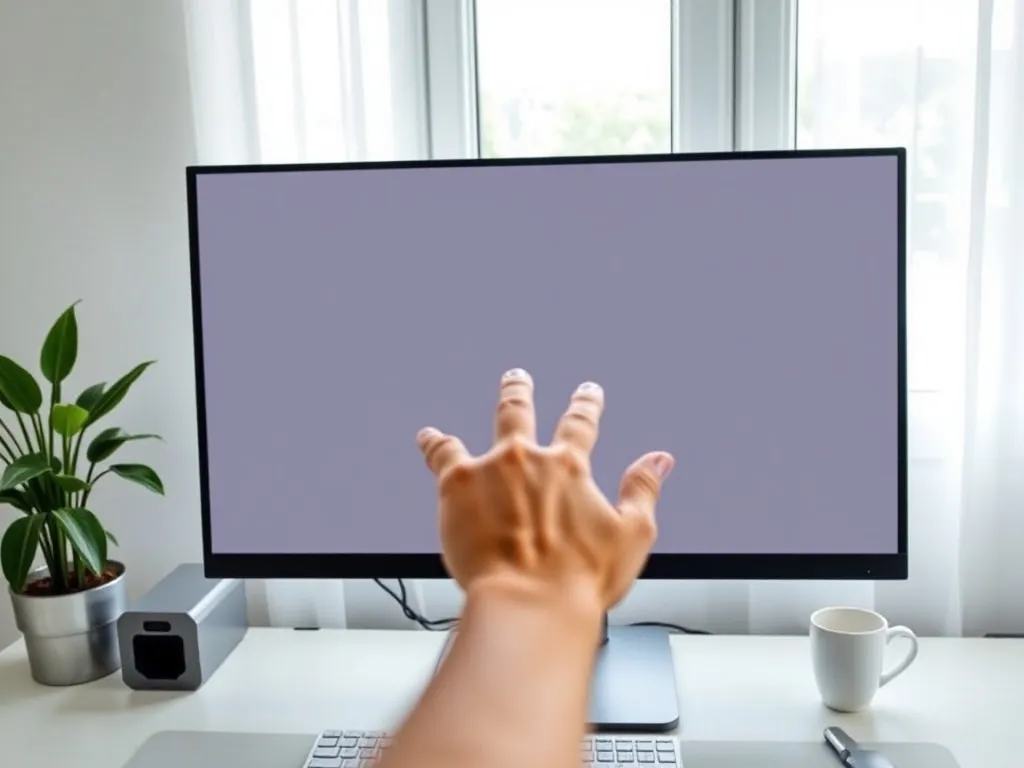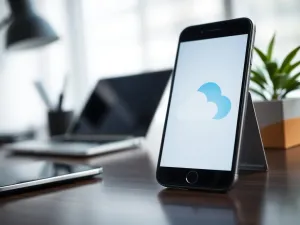Obracanie ekranu w systemie Windows 10 to funkcja, która może być przydatna w wielu sytuacjach, ale nie każdy użytkownik zdaje sobie z niej sprawę. Czasami przypadkowe naciśnięcie kilku klawiszy może spowodować zmianę orientacji ekranu, co bywa frustrujące. W tym artykule wyjaśnimy, jak obrócić ekran w Windows 10, aby przywrócić go do normalnego stanu lub dostosować do własnych potrzeb.
Dlaczego obrócić ekran?
Możliwość obrócenia ekranu w komputerze jest przydatna w różnych sytuacjach. Specjaliści, tacy jak graficy czy programiści, często korzystają z tej funkcji, aby lepiej dostosować wyświetlanie treści do swoich potrzeb. Obrót o 90 stopni pozwala wyświetlić więcej kodu lub grafiki na ekranie, co zwiększa komfort pracy. Z kolei osoby pracujące z arkuszami kalkulacyjnymi mogą łatwiej wprowadzać dane w pionie.
Obracanie ekranu jest również pomocne dla osób, które często czytają długie dokumenty lub artykuły. Pionowa orientacja ekranu może ułatwić nawigację po tekście. Warto również wspomnieć, że funkcja ta przydaje się podczas oglądania filmów nagranych w pionie, co docenią miłośnicy krótkich filmików na platformach takich jak YouTube.
Jak obrócić ekran w Windows 10?
Obrócenie ekranu w systemie Windows 10 jest stosunkowo proste i można to zrobić na kilka sposobów. Poniżej przedstawiamy najpopularniejsze metody, które pomogą w rozwiązaniu tego problemu:
- Skróty klawiaturowe: Najszybszą metodą na obrócenie ekranu jest użycie skrótów klawiaturowych. Wystarczy jednocześnie nacisnąć klawisze Ctrl, Alt oraz jedną ze strzałek na klawiaturze, aby zmienić orientację ekranu:
- Ctrl + Alt + strzałka w górę – powrót do standardowej pozycji,
- Ctrl + Alt + strzałka w dół – obrót o 180 stopni,
- Ctrl + Alt + strzałka w lewo – obrót w lewo o 90 stopni,
- Ctrl + Alt + strzałka w prawo – obrót w prawo o 90 stopni.
- Ustawienia systemowe: Jeżeli skróty klawiaturowe nie działają, można skorzystać z ustawień systemowych. Należy kliknąć prawym przyciskiem myszy na pulpicie, wybrać „Ustawienia ekranu”, a następnie w polu „Orientacja wyświetlacza” wybrać odpowiednią opcję: pozioma, pionowa, pozioma (odwrócona) lub pionowa (odwrócona).
Problemy z obrotem ekranu?
Bywa, że skróty klawiaturowe nie działają z powodu zainstalowanych programów lub ustawień systemowych, które mogą blokować ich funkcjonalność. W takich przypadkach warto zajrzeć do panelu sterowania karty graficznej, gdzie można znaleźć dodatkowe opcje dotyczące wyświetlania obrazu.
W niektórych komputerach firmowych, dział IT może blokować możliwość korzystania ze skrótów klawiaturowych. W takich sytuacjach pozostaje skorzystanie z ustawień systemowych, aby obrócić ekran.
Jak obrócić ekran w innych systemach operacyjnych?
Obracanie ekranu to funkcja dostępna nie tylko w Windows 10. Użytkownicy innych systemów operacyjnych również mogą z niej skorzystać:
- MacOS: W komputerach Apple należy otworzyć „Preferencje systemowe”, przejść do „Monitory”, a następnie w zakładce „Obrót” wybrać odpowiednią wartość.
- Linux: W systemie Linux obracanie ekranu odbywa się poprzez „Ustawienia systemu”, gdzie w zakładce „Ekrany” można zmienić orientację wyświetlacza.
- Chromebook: W laptopach z systemem Chrome OS można użyć skrótu klawiaturowego Ctrl + Shift + Odśwież, aby obrócić ekran o 90 stopni.
Zalety obracania ekranu
Obracanie ekranu w komputerze może znacznie zwiększyć komfort pracy. Pozwala na lepsze dostosowanie wyświetlania treści do indywidualnych potrzeb użytkownika, co jest szczególnie przydatne w przypadku pracy z tekstem, grafiką czy kodem. Funkcja ta może również ułatwić organizację przestrzeni roboczej na ekranie, umożliwiając jednoczesne korzystanie z kilku aplikacji.
Warto podkreślić, że obracanie ekranu w Windows 10 jest łatwo dostępne i oferuje wiele korzyści dla użytkowników, którzy chcą zoptymalizować swoją pracę na komputerze.
Podsumowując, funkcja obracania ekranu w Windows 10 i innych systemach operacyjnych jest bardzo przydatna i łatwa w obsłudze. Niezależnie od tego, czy używasz jej do pracy, czy rozrywki, warto znać podstawowe metody jej wykorzystania, aby móc cieszyć się pełnym komfortem pracy z komputerem.
Co warto zapamietać?:
- Obracanie ekranu w Windows 10 jest przydatne dla specjalistów, takich jak graficy i programiści, oraz dla osób czytających długie dokumenty.
- Skróty klawiaturowe do obrotu ekranu:
- Ctrl + Alt + strzałka w górę – standardowa pozycja,
- Ctrl + Alt + strzałka w dół – obrót o 180 stopni,
- Ctrl + Alt + strzałka w lewo – obrót w lewo o 90 stopni,
- Ctrl + Alt + strzałka w prawo – obrót w prawo o 90 stopni.
- Ustawienia systemowe pozwalają na zmianę orientacji ekranu, gdy skróty klawiaturowe nie działają.
- Inne systemy operacyjne również oferują funkcję obracania ekranu, np. MacOS, Linux i Chromebooki, z różnymi metodami dostępu.
- Zalety obracania ekranu obejmują lepsze dostosowanie wyświetlania treści oraz zwiększenie komfortu pracy z tekstem, grafiką i kodem.